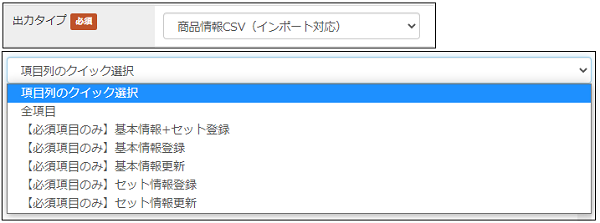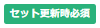カスタムCSV設定
カスタムCSVを設定しよう
カスタムCSVとは
カスタムCSVは、受注情報および商品情報・会員情報のCSVファイルを自由な列構成で作成・ダウンロードできる機能です。
| 商品情報 | 商品管理 > 商品一覧画面で、「CSVエクスポート」をクリックした時に選択でき、 必要なデータのみを出力できるようになります(任意の固定値も追加可能)。 また、出力タイプ「商品情報CSV(インポート対応)」で作成したカスタムCSVは、そのまま商品インポートの雛形としてもご利用いただけます。 |
|---|---|
| 受注情報 | 受注管理 > 受注一覧 画面で、「CSVエクスポート」をクリックした時に選択できるようになり、 他のシステムへの取り込みや、必要なデータのみを出力したい時に活用いただけます。
また、出力タイプ「Bカート受注インポートCSV(削除用)」ならびに「Bカート受注インポートCSV(全項目)」のCSVは、 |
| 出荷情報 | 受注管理 > 出荷一覧 画面で、「CSVエクスポート」をクリックした時に選択でき、 配送情報をベースにデータが構成されているので、ピッキングリストの作成などにご活用いただけます。 こちらはエクスポートのみでご活用いただけます。 |
| 見積情報 | 受注管理 > 見積一覧 画面で、「CSVエクスポート」をクリックした時に選択でき、見積情報の一括確認などでご活用いただけます。 こちらはエクスポートのみでご活用いただけます。 |
| 会員情報 | 会員管理 > 会員一覧画面で、「CSVエクスポート」をクリックした時に選択でき、 必要なデータのみを出力できるようになります(任意の固定値も追加可能)。 また、出力タイプ「会員情報CSV(インポート対応)」で作成したカスタムCSVは、そのまま会員インポートの雛形としてもご利用いただけます。 |
カスタムCSVを登録・編集する
出力する内容をあらかじめ決めておきます。各種設定 > カスタムCSV設定 ページを表示しましょう。
複数登録した場合、出力時にどのカスタムCSVで出力するかを選択することになります。
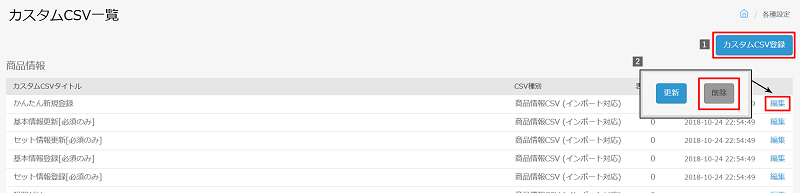
ボタンの機能を確認する
| 1新規カスタムCSV登録 | 新規にカスタムCSVを作成します。 |
|---|---|
| 2編集 | 編集を押すとすでに登録済みのカスタムCSVの編集ができ、詳細ページの最下部にて削除と更新が行えます。 |
新規作成(または編集)ページへ進む
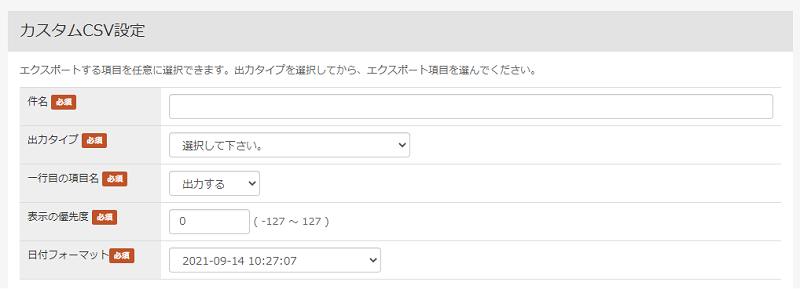
| 件名 | 「ピッキングリスト」「受注データ取り込み」など、任意のタイトルを入れましょう。 |
|---|---|
| 出力タイプ | まずは、こちらを選択します。 選択すると、左下の「CSVに出力しない項目」に一覧が表示され、その中から欲しい項目だけを選ぶ事になります。
商品情報CSV エクスポートのみに対応した出力タイプです。一行目の項目名を省くことができます。
商品情報CSV(インポート対応) 商品インポートにも対応した出力タイプです。
受注情報CSV 受注情報(受注情報のみ)の中から項目を選択します。
受注+受注商品CSV 受注情報+商品の細かい情報(セット名など)から選択します。
受注+受注商品CSV(インポート対応) 受注CSVインポート機能の有料オプションをご契約の場合にのみ選択できます。
出荷情報CSV 情報の中から項目を選択します。
出荷+出荷商品CSV 出荷情報+商品の細かい情報(セット名など)から選択します。
会員情報CSV 会員情報の中から項目を選択します。
会員情報CSV(インポート対応) 会員インポートにも対応した出力タイプです。 |
| 一行目の項目名 | 出力する 他のCSV出力と同じように、一行目に項目名(「注文ID」「会社名」などの文字列)を出力します。 ※出力タイプで「商品情報CSV(インポート対応)」または「会員情報CSV(インポート対応)」、「受注+受注商品CSV(インポート対応)」を選択し、商品・会員・受注のインポートでご利用いただく場合は必ず【 出力する 】を選択してください。
出力しない |
| 表示優先度 | 数値が高いほど、カスタムCSVの一覧画面で上に表示されます。 |
| 日付フォーマット | 日付情報のフォーマットを自由に選択いただくことができます。 ※出力タイプで「商品情報CSV(インポート対応)」「受注+受注商品CSV(インポート対応)」「会員情報CSV(インポート対応)」 を選択された場合はこちらの項目はご利用いただけません。 |
エクスポートする項目を選ぶ
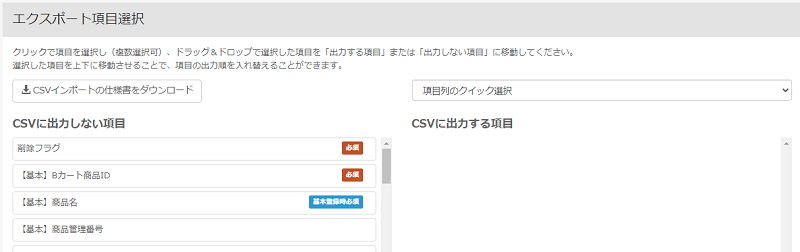
| CSVインポートの仕様書をダウンロード | 出力タイプで「商品情報CSV(インポート対応)」「受注+受注商品CSV(インポート対応)」「会員情報CSV(インポート対応)」 を選択された場合にのみ表示されます。 各項目の入力可能文字や最大桁数、概要などはCSV仕様書をご確認ください。 |
|---|---|
| 項目列のクイック選択 | CSVにて新規登録や編集を行う際に、必須となる項目や全項目などを簡単に選択することが可能です。
|
| CSVに出力しない項目 | 出力タイプによって選ばれた項目すべてが表示されます。 |
| CSVに出力する項目 | 実際に出力される項目です。 空欄のままだと、設定を完了することはできません。 |
| 項目の移動や並び替え | クリックで項目を選択し、ドラッグ&ドロップで移動や並び替えが可能です。 項目の表示順が上になるほど、CSVでは左側の列に表示されます。(最上部の項目は、CSVでは最も左側に表示される) |
| 必須項目ラベル | 出力タイプでインポート対応を選択された場合には、登録や更新の際に必須となる項目に必須項目ラベルが表示されます。
・商品情報CSV(インポート対応): |
そのほかの項目を確認する

| 自由項目 | 出力するCSVに、任意の項目を追加します。Bカートの受注情報以外の情報を出力したい場合、ご利用ください。
項目名 値(固定値) |
|---|---|
| カスタムCSVのみ利用できる項目 | カスタムCSVのみ、住所・配送先などの一部情報を結合して出力することができます。 ※出力タイプで「商品情報CSV(インポート対応)」「受注+受注商品CSV(インポート対応)」「会員情報CSV(インポート対応)」 を選択された場合はこちらの項目はご利用いただけません。
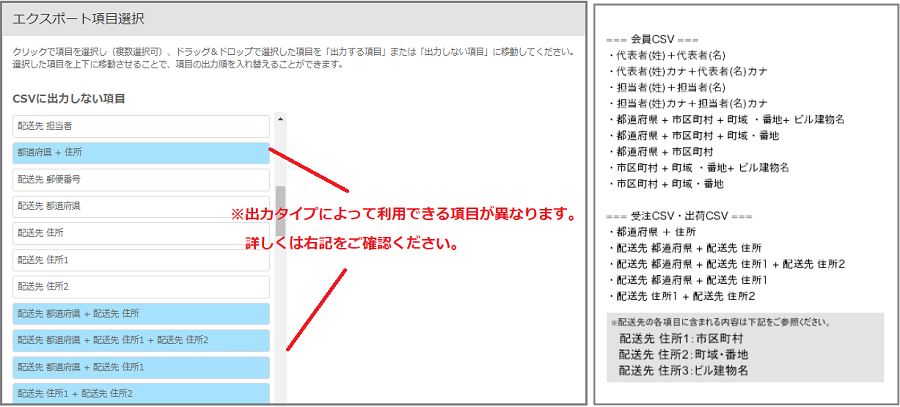 |
設定が反映されているか、各画面にてそれぞれ確認してください。
商品セットに設定してあるカスタム項目を取得するには、オプション設定にて
『商品セット カスタム項目』を「利用する」に設定する必要があります(表示・非表示に関わらず取得されます)。
動画で使い方を見る